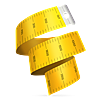MacBook Airの解像度を変更して作業スペースを広げる [EasyRes]
MacBook Airのディスプレイは13.3インチです。画面上のウィンドウの大きさや位置を変更しても置ける数には限りがあります。またウィンドウの大きさを小さくすると収まるオブジェクトやテキストの量も限られ情報が理解しにくくなります。そのため根本的に画面の解像度を大きくしてウィンドウに入る情報量を増やすことによってウィンドウのサイズも抑えられるし逆にウィンドウを大きくすることによって一度に見られる情報量は増えます。
MacBook Airの解像度を変更するには「システム環境設定」で「ディスプレイ」を選び解像度の「変更」にチェックして文字を拡大から右のスペースを拡大に変更します。左から1024☓640 1250☓800 1440☓900 1680☓1050の順です。
「デフォルト」の1440☓900

続いて「スペースを拡大」の1650☓1050

あきらかに画像のサイズが縮小され結果的にはウィンドウのスペースが拡大され画面を専有する領域は少なくなっています。この専有領域を大きくすると画像の表示できる数は増えます。

解像度の変更は以上のとおりシステム環境設定でできます。しかし解像度が大きいとテキストが小さくなって見えにくいなどの理由で設定を変更したい場合があります。そんな時は専用のアプリ「EasyRes」 を使ってメニューバーから簡単に解像度を変えられます。
EasyResを使って解像度の変更

EasyResをインストールするとEasyResのアイコンがメニューバーに表れるのでそれをクリックすると解像度の一覧が示され任意の解像度を選ぶだけで変更します。示される解像度の種類が多い場合は使わない解像度を非表示にすることもできます。この場合はデフォルトの解像度だけを表示するようにしてあります。

MacBook Airの小さいディスプレイは物理的にはどうやったって大きくなりません。ならば別に大きなディスプレイを用意するかサブディスプレイを使うかですがMacBook Airの1つのディスプレイを効率よく使えばそんな無駄も省けそうです。
See you tomorrow!